教你win10如何隱藏工作列
工作列上的圖示太多了,其中許多是我們平常不需要的,這使得桌面顯得有些凌亂。有一些人在想要隱藏win10工作欄,但是不了解win10如何隱藏工作列。下面小編就教大家win10隱藏工作列的方法。
具體的方法如下:
1、開啟「 開始」功能表。

2、開啟「 設定」應用程式。
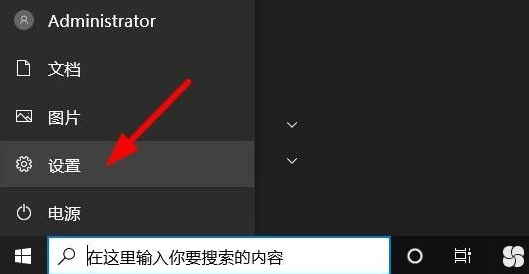
3、選擇"個人化"。
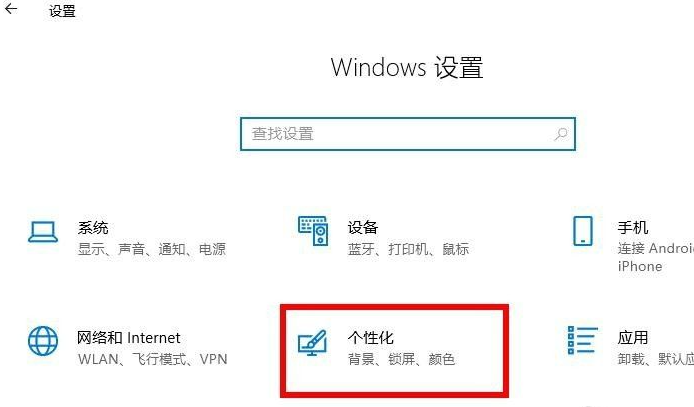
4、在螢幕的左側,選擇"工作列"。
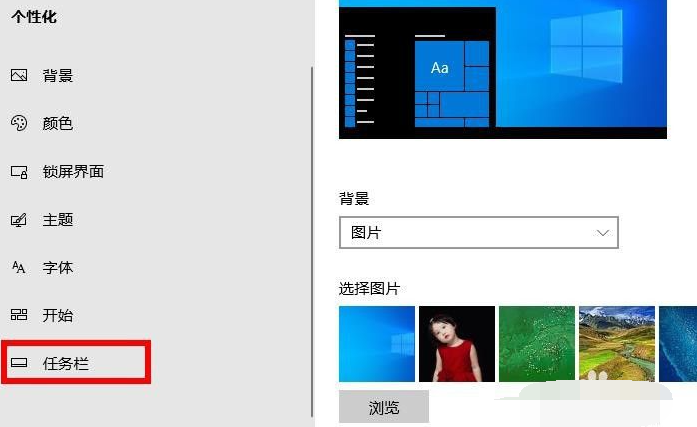
5、尋找並選擇"在桌面模式下自動隱藏工作列"。
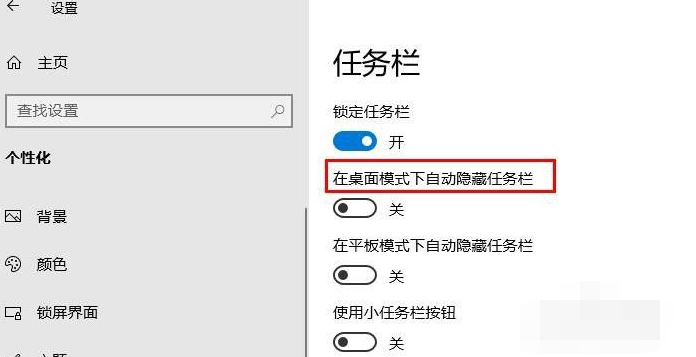
6、將滑桿轉換為"開」。這時,工作列將不再顯示在螢幕上。如果您需要存取任務欄,只需將滑鼠指標移至螢幕底部即可開啟。
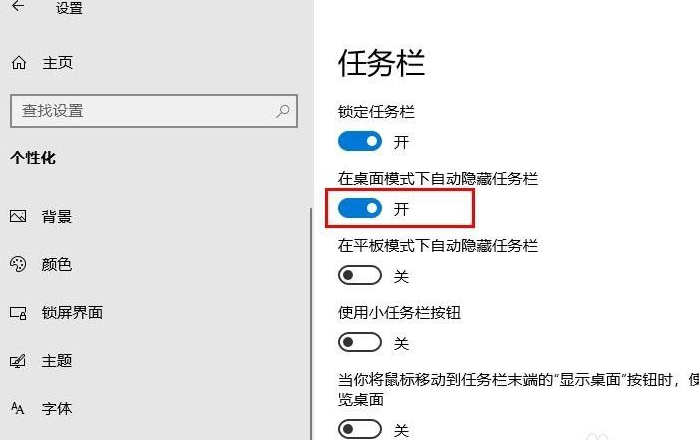
以上便是win10隱藏工作列的方法,有興趣的小夥伴可以參考教學進行操作。
以上是教你win10如何隱藏工作列的詳細內容。更多資訊請關注PHP中文網其他相關文章!

熱AI工具

Undresser.AI Undress
人工智慧驅動的應用程序,用於創建逼真的裸體照片

AI Clothes Remover
用於從照片中去除衣服的線上人工智慧工具。

Undress AI Tool
免費脫衣圖片

Clothoff.io
AI脫衣器

Video Face Swap
使用我們完全免費的人工智慧換臉工具,輕鬆在任何影片中換臉!

熱門文章

熱工具

記事本++7.3.1
好用且免費的程式碼編輯器

SublimeText3漢化版
中文版,非常好用

禪工作室 13.0.1
強大的PHP整合開發環境

Dreamweaver CS6
視覺化網頁開發工具

SublimeText3 Mac版
神級程式碼編輯軟體(SublimeText3)
 Win11電腦自動開機設定指南
Jan 15, 2024 pm 06:36 PM
Win11電腦自動開機設定指南
Jan 15, 2024 pm 06:36 PM
我們可以透過設定係統自動開機的方式,節省我們每天開機的時間,非常適合在辦公室中進行使用,但是很多用戶都不知道在win11上應該如何設置自動開機,其實只需要創建一個計劃任務就可以了,下面就跟著小編一起來看吧。電腦怎麼設定自動開機win11:1、首先右鍵選擇“此電腦”,點擊“管理”2、然後找到系統工具中的“任務計劃程序”3、再點擊右側的“創建基本任務”4、名稱中輸入「自動開機」5、然後選擇自動開機的頻率。 6.接著設定我們需要自動開機的具體時間。 7、然後勾選“啟動程序”,如圖所示。 8、在程式或腳本
 設定Win11工作組控制?
Jul 01, 2023 am 09:57 AM
設定Win11工作組控制?
Jul 01, 2023 am 09:57 AM
Win11工作小組如何設定?工作組是最常見最簡單、最普通的資源管理模式,就是將不同的電腦依功能分別列入不同的群組中,以方便管理。近期有用戶在問Win11工作小組怎麼設定?很多小夥伴不知道怎麼詳細操作,小編下面整理了Win11工作組設定步驟,如果你有興趣的話,跟著小編一起往下看看吧! Win11工作組設定步驟1、桌面右鍵點選此電腦,在開啟的選單項目中,選擇屬性; 2、Windows設定窗口,右側點選相關連結下的網域或工作群組; 3、系統屬性窗口,電腦名稱選項卡,點選若要使用精靈將電腦加入網域或工作
 Eclipse中自訂快捷鍵設定的方法
Jan 28, 2024 am 10:01 AM
Eclipse中自訂快捷鍵設定的方法
Jan 28, 2024 am 10:01 AM
如何在Eclipse中自訂快捷鍵設定?身為開發人員,在使用Eclipse進行編碼時,熟練快捷鍵是提高效率的關鍵之一。 Eclipse作為一個強大的整合開發環境,不僅提供了許多預設的快捷鍵,還允許使用者根據自己的偏好進行個人化的客製化。本文將介紹如何在Eclipse中自訂快捷鍵設置,並給出具體的程式碼範例。打開Eclipse首先,打開Eclipse,並進入
 全角半角切換快速鍵的設定與應用
Mar 26, 2024 am 10:27 AM
全角半角切換快速鍵的設定與應用
Mar 26, 2024 am 10:27 AM
在使用計算機時,我們經常需要在全角字符和半角字符之間切換,以滿足不同的輸入需求。為了提高效率,我們可以設定全角半角切換的快速鍵,方便快速切換字元模式。本文將介紹全角半角切換快捷鍵的設定方法以及在實際應用中的一些技巧。在Windows作業系統中,我們可以透過以下步驟設定全角半角切換的快捷鍵:開啟控制台,點擊“時區和語言”選項;找到“更改鍵盤或其他輸入法”
 Win10關閉自動更新的詳細步驟
Jan 03, 2024 pm 04:14 PM
Win10關閉自動更新的詳細步驟
Jan 03, 2024 pm 04:14 PM
win10系統還在不斷地更新,部分網友覺得自己現在的電腦狀態特別的好因此不想升級,可以是不知道win10如何設定永不更新,所以我們帶來了教程,來一起學習下吧。 win10如何設定永不更新:1、先按下快速鍵「win+r」開啟執行,輸入「services.msc」。 2.之後去找到下面的「windowsupdate」。 3.右鍵點選該選項,點選下面的「屬性」。 4、將啟動類型選擇「停用」並點選「停止」。 5.最後再依序點選「應用」和「確定」即可。
 Win7設定低功率自動關機方法
Jul 13, 2023 am 10:37 AM
Win7設定低功率自動關機方法
Jul 13, 2023 am 10:37 AM
Windows7是由微軟(Microsoft)開發的作業系統,其核心版本號為WindowsNT6.1。很多朋友每次都被迫關掉電腦,不知道Win7系統可以設定低功率自動關閉,以下介紹Win7系統如何設定低功率自動關閉。 Win7設定低功率自動關機方法:1.先點選桌面左下角的開始按鈕,選擇控制台。然後將控制面板的檢查方法改為大圖標,找到電源選項,點擊打開;2.點擊更改當前電池指示器顯示的計劃設置,然後更改高級電源設置;3.找到與電池相關的設置,將低功率操作設定為關機,最後點選確定完成操作。
 win10我的電腦圖示怎麼設定到桌面
Jun 29, 2023 am 11:20 AM
win10我的電腦圖示怎麼設定到桌面
Jun 29, 2023 am 11:20 AM
win10我的電腦圖示怎麼設定到桌面? win10系統是Windows系統中最穩定、好用的一個系統,許多小夥伴也正在使用這個電腦系統。但是在win10系統之中,有著一些讓小伙伴們不怎麼適應的設置,就比如一些小伙伴反應的我的電腦圖標沒有在桌面的問題,其實可以通過簡單的設置將我的電腦圖標設置到桌面,以下就由小編為大家帶來win10我的電腦圖示設定到桌面教學。 win10我的電腦圖示設定到桌面教學1、滑鼠右鍵點選桌面,選擇「個人化」2、點選「主題」3、點選右側桌面圖示設定4、將「電腦」前方方框勾選上即可,我們
 如何調整Win11電腦顯示器的更新率?
Dec 26, 2023 pm 04:37 PM
如何調整Win11電腦顯示器的更新率?
Dec 26, 2023 pm 04:37 PM
電腦更新率越高,顯示內容的流暢度就越高,所以當我們覺得螢幕有些卡頓可以嘗試調高刷新率試試看,那麼win11電腦顯示器更新率在哪裡設定呢。 win11電腦顯示器更新率在哪裡設定:1、先開啟圖示位置的「開始功能表」2、然後找到並開啟「設定」3、接著進入右邊的「螢幕」設定。 4.隨後打開下面的「進階顯示器設定」5、最後在「選擇刷新率」裡就可以設定電腦顯示器刷新率了。 6.如果我們無法修改刷新率,可能是安裝了非完整版的系統。 7.那想要修改刷新率,就必須重裝完整版win11才可以了。





